Изчисление на възрастта в Excel Sheet
Това се случва през повечето време, през което трябва да знаем времевата разлика между две дати и изчисляването на тази възраст или времевата разлика между две дати може да бъде сложно, ако това не се направи с помощта на Excel. Тази сложност на изчислението може да бъде променена на забавна, ако използваме функциите на excel. Това е така, защото в Excel възрастта или времевата разлика между двете дати могат да се изчислят по различен начин. Това означава, че възрастта може да се изчисли в години, месеци, а също и като дни.
Изчисляването на възрастта без използването на Excel може да бъде толкова уморително, тъй като изчисляването на възрастта понякога е много сложно, особено ако възрастта трябва да се изчисли от двете дати, които не представляват пълен месец.
Изчисляването на възрастта в Excel е много просто, тъй като това може да се направи с помощта на прости формули. В Excel нямаме конкретна функция, която може да изчисли възрастта, но трябва да използваме другите функции за дата на Excel, за да получим възрастта в желания формат. Можем да получим възрастта и по години, месеци и дни.
Как да изчислим възрастта в Excel Sheet?
По-долу са примерите за изчисляване на възрастта в Excel Sheet.
Пример №1 - Изчисляване на възрастта в Excel в условия на година
За да изчислим възрастта от години, ще използваме функцията „DATEDIF“.
Стъпка 1: Изберете клетката, където трябва да се покаже възрастта.

Стъпка 2: Въведете формулата на „датиран, ако“, както е показано по-долу.
= DATEDIF (предишна дата, текуща дата, „Y“)

- Предишна дата: Това означава клетката, която има начална дата.
- Текуща дата: Това означава клетката, която има дата, която пада след началната дата.
- „Y“: Това означава, че се нуждаем от възрастта само по години.

Стъпка 3:
След като функцията бъде вмъкната, ще получим резултата, който показва Възрастта само като завършени години.

- Изчислете възрастта, включително част от годините.

Пример # 2 - Изчисляване на възрастта в месеци на Excel
Ако се нуждаем от Възрастта като месеци, тогава просто трябва да направим малка промяна във формулата на date, ако това сме използвали в случай на изчисляване на годините.
= dateIf (Предишна дата, Текуща дата, „M“)

Сега използвахме „М“, тъй като ни е необходима възрастта само по месеци.

Плъзнете Формулата, за да получите останалите резултати.

- Изчисляване на възрастта по месеци (включително частични месеци)

Пример # 3 - Изчисляване на възрастта в Excel по дни
Ако се нуждаем от възрастта от гледна точка на дните, тогава просто трябва да използваме формулата на Excel по-долу
= dateIf (Предишна дата, Текуща дата, „D“)


Плъзнете Формулата, за да получите останалите резултати.

Пример # 4- Изчисляване на възрастта в Excel в година, месеци и дни
Ако трябва да знаем възрастта от гледна точка на възраст, месеци и години, тогава трябва да използваме конкатенатна формула на Excel заедно с формулата DATEDIF.
Сега, ако трябва да знаем епохата в „Y / M / D“, тогава имаме предвид, че искаме Excel да ни съобщи за завършените години, месеци, които са над завършените години и най-накрая, дните, които не направи пълен месец.
= КОНКАТЕНАТ (DATEDIF (A2, B2, "Y"), "години", DATEDIF (A2, B2, "YM"), "Месеци и", DATEDIF (A2, B2, "MD"), "Дни")

В горната формула използвахме
- „Y“: Това означава, че ни трябват години.
- „YM“: Това означава, че се нуждаем от месеци, които са над завършените години.
- „MD“: Това означава, че ни трябват дните над завършените месеци.
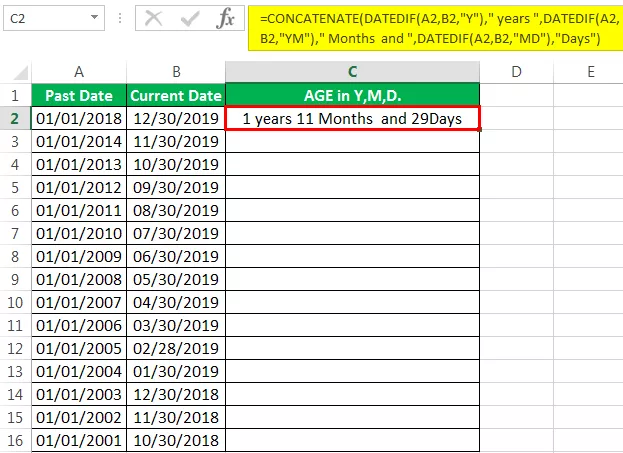
Плъзнете Формулата, за да получите останалите резултати.

Изчисляване на възрастта с помощта на Excel VBA
Ако искаме да използваме VBA за изчисляване на възрастта, тогава трябва да напишем код във VBA.
Стъпка 1: Отворете редактора на VBA, като щракнете върху клавиша на клавиатурата Alt + F11
Стъпка 2: Дефинирайте кода.

Тук в кода дефинирахме „възраст“ като вариант и дадохме неговия източник като клетка А1 на листа. Тази клетка А1 има формулата, която сме използвали в горните примери.
Стъпка 3: Въведете датата във формат „MM / DD / YY“.

Стъпка 4: Щракнете върху бутона „Показване на ВЪЗРАСТА към датата“.

Стъпка 5: Резултатът ще бъде показан в Msg. Поле, както по-долу.

- В горните примери видяхме различните примери за това как може да се изчисли възрастта между две дати. По това време трябва да можем да разберем, че възрастта може да се изчисли само ако имаме две дати, едната от които пада преди втората. В превъзходен план датите не са дати, а някакъв код, който отразява датата на екрана. Това означава, че 1/1/2019 може да е 1 януари 2019 г. за нас, но за да превъзхождаме, това не е дата; това е 43466 в неговите условия.
- Excel използва собствено кодиране за дати и след това това кодиране се форматира за нас, така че да можем да видим този номер като данни. Тъй като няма нищо, което да се нарича date to excel, следователно excel може да изважда две дати.
- В горните примери използвахме формулата “DatedIf”, за да изчислим Възрастта между две дати. Тази функция не се появява във функцията за автоматично довършване, когато започнем да въвеждаме функцията. Това е така, защото тази функция е скрита за Excel и не идва като предложение от Excel. Така че е важно да знаем пълния синтаксис на тази функция.
Неща за запомняне
- Функция datumif няма да се появи в опцията за автоматично довършване, ако сме започнали да въвеждаме тази функция. Така че е важно да знаем пълния синтаксис на тази функция.
- Двете дати трябва да бъдат в един и същ формат за изчисляване на възрастта.
- Това трябва да се помни, че докато използваме функция dateif, първо трябва да въведем датата, която пада преди датата, която ще въведем, във втората опция на синтаксиса.
- Ако, в случай че получаваме дата вместо възраст, тогава трябва да променим форматирането на тази клетка на число от датата.









